详解Word中如何让文本中的图片和文字居中对齐
来源:网络收集 点击: 时间:2024-04-04【导读】:
本篇经验将分享一个 Word 操作技巧:如何让文本中的图片和文字居中对齐。工具/原料moreWord 2016方法/步骤1/5分步阅读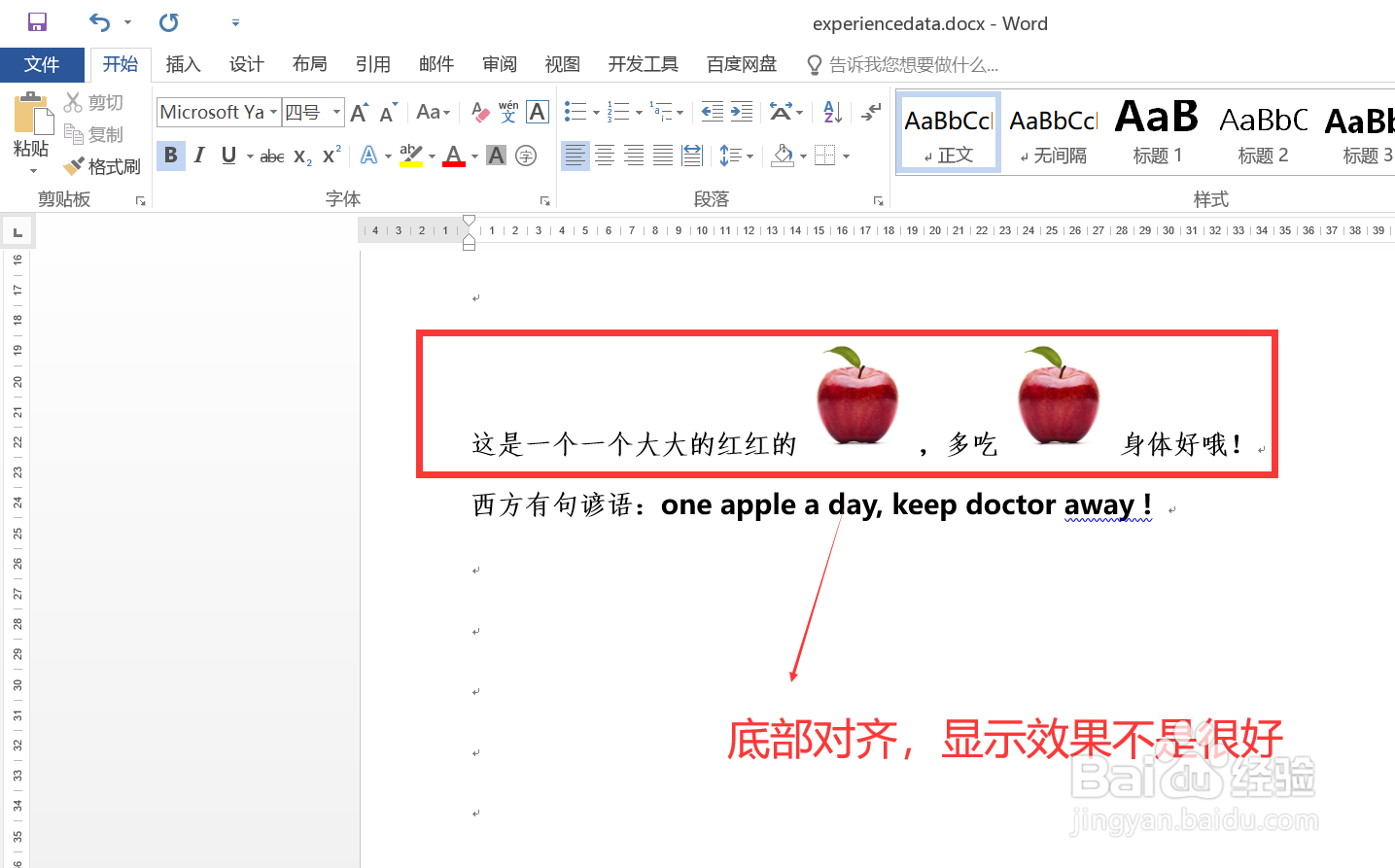 2/5
2/5 3/5
3/5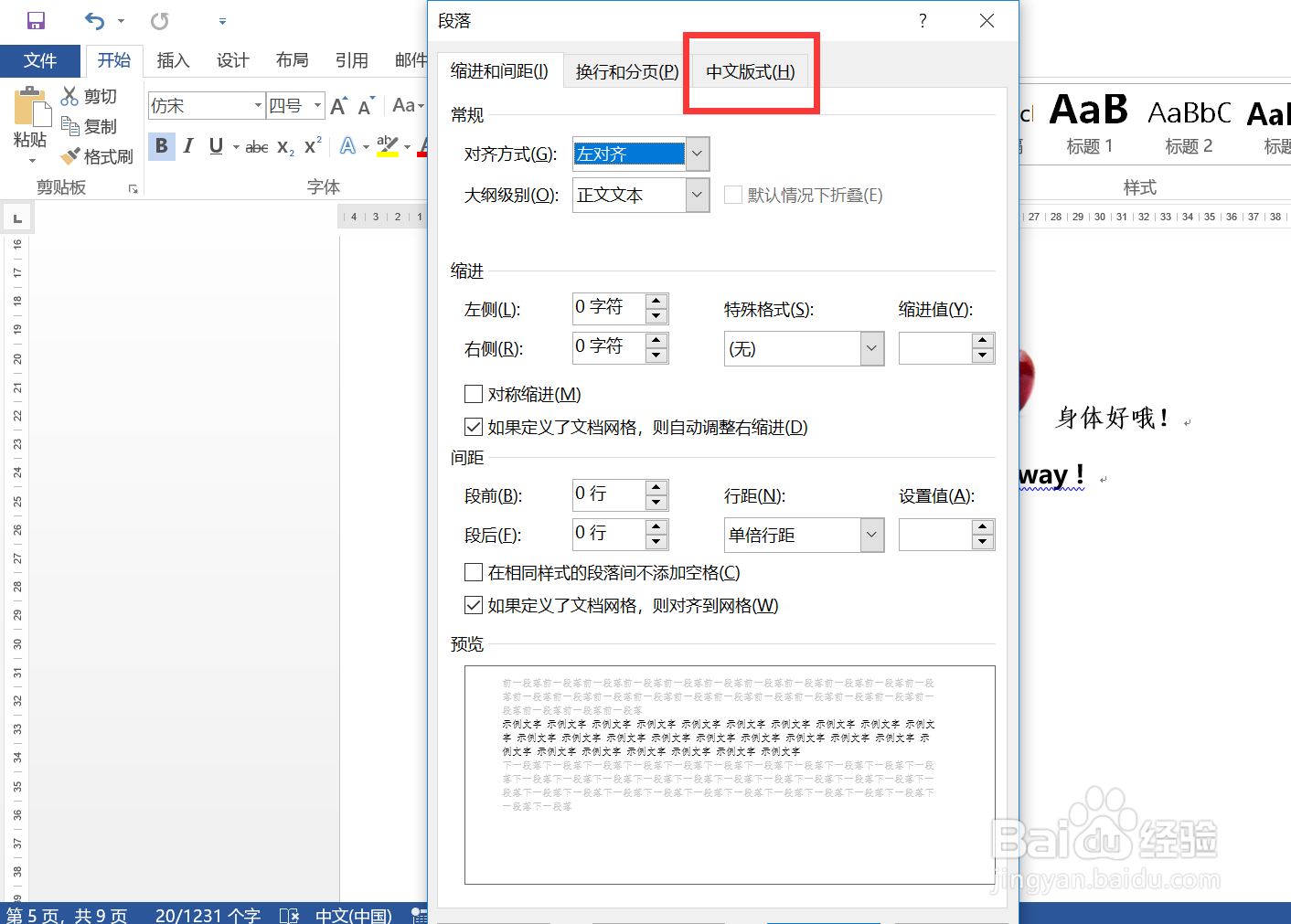 4/5
4/5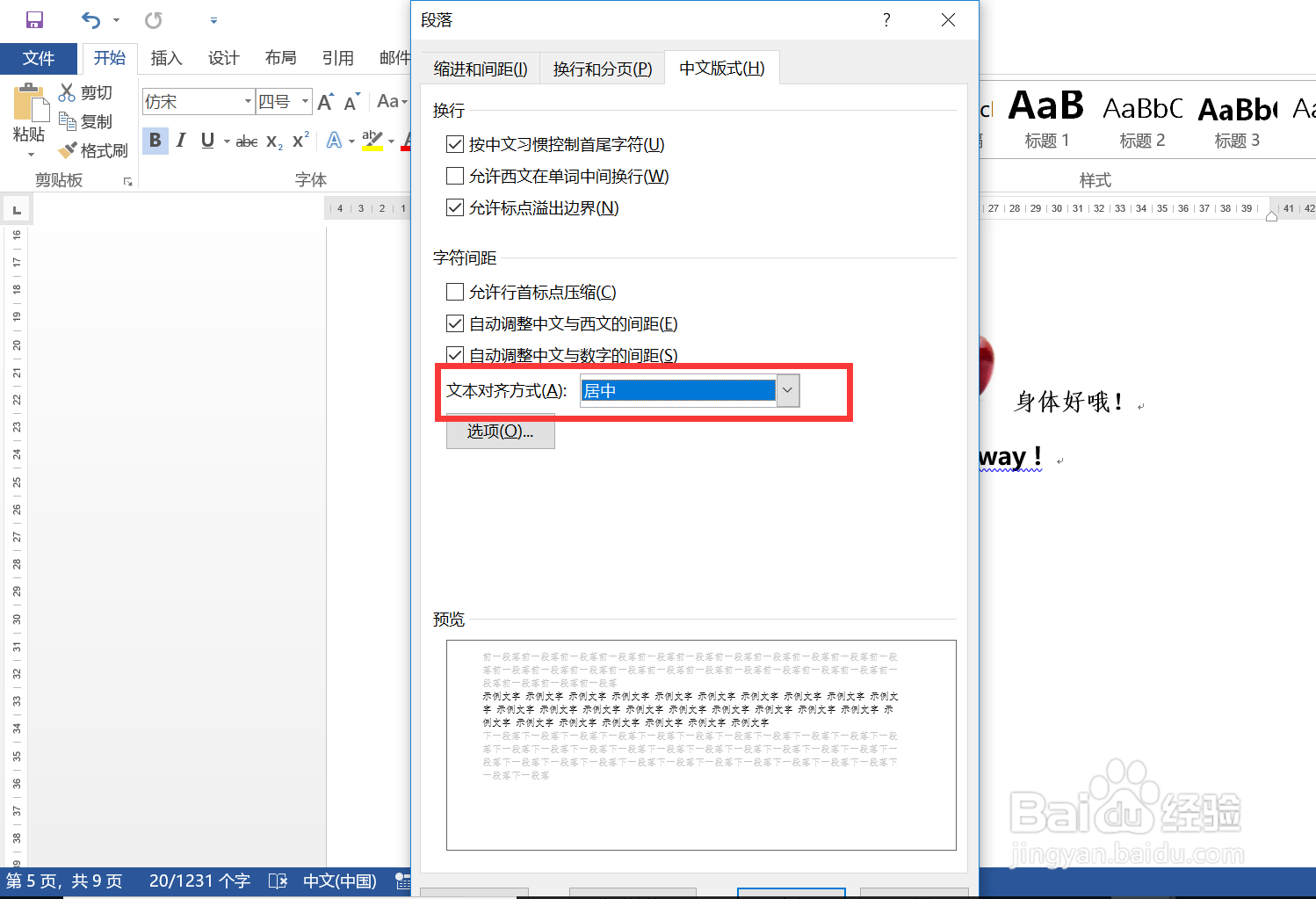 5/5
5/5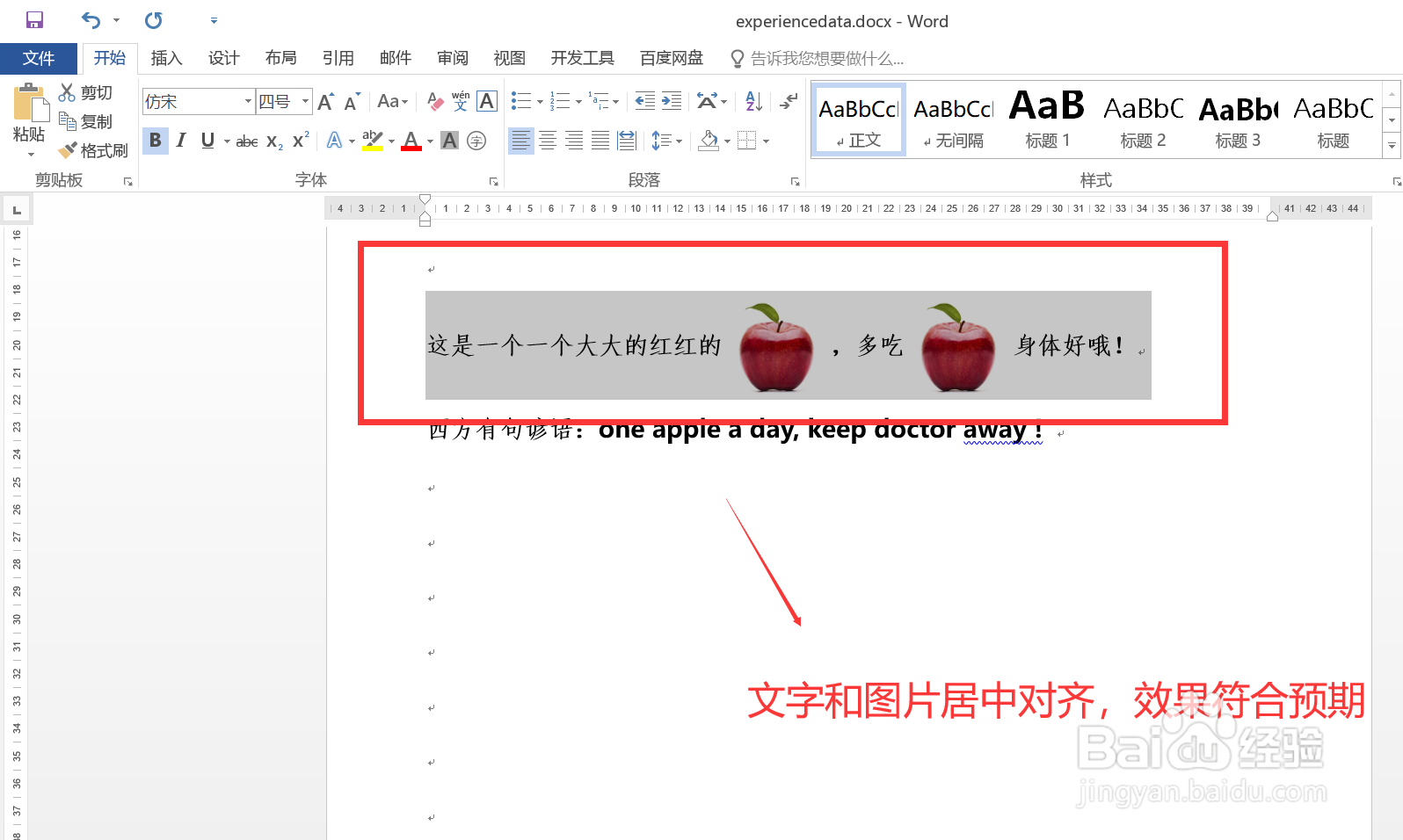 注意事项
注意事项
打开待处理的 Word 文档,图示,其中有一行包含文字和图片的内容,图片和文字底部对齐,显示效果不是很好,后续步骤会掩饰如何让图片和文字居中对齐。
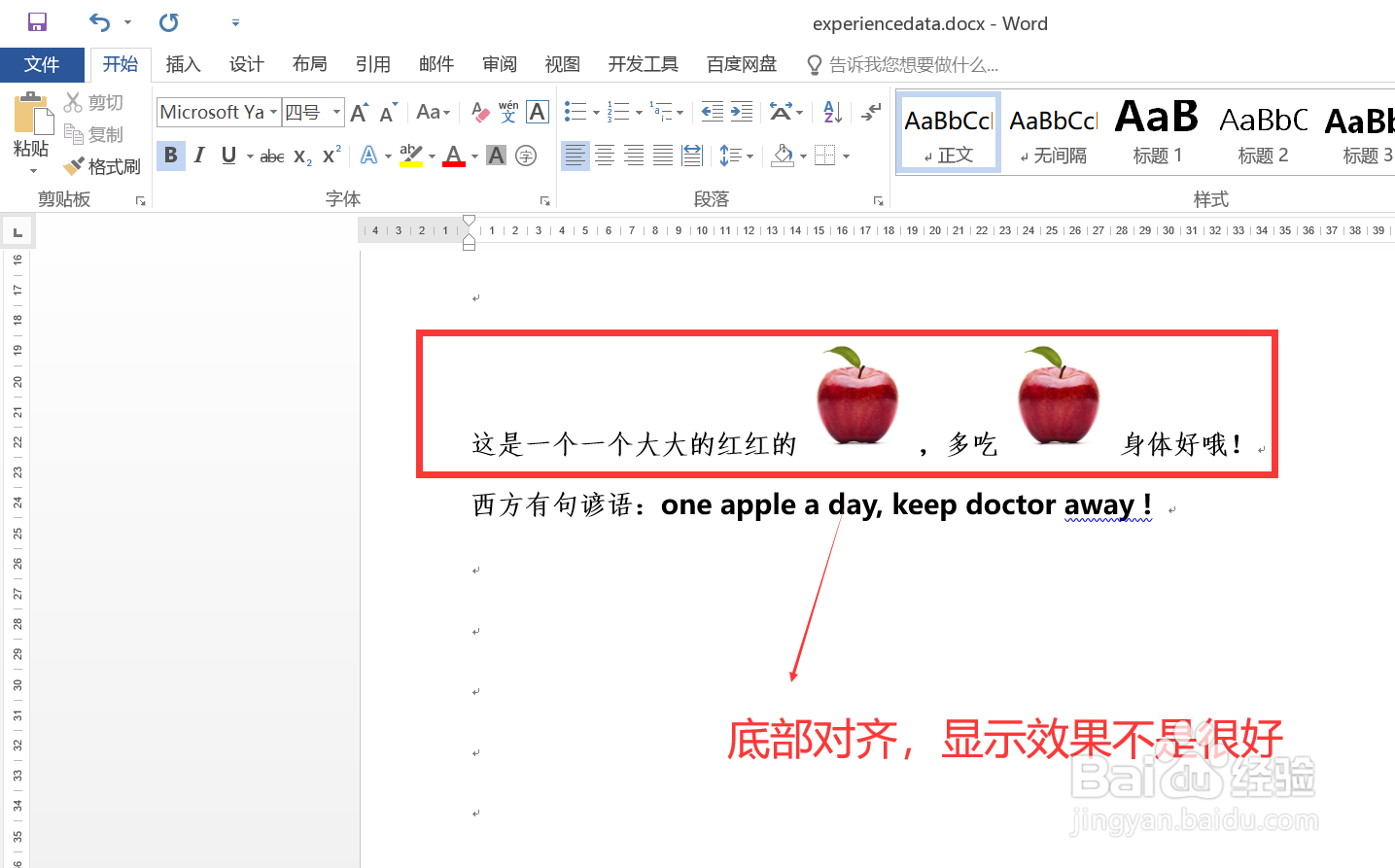 2/5
2/5选中包含图片和文字的内容行,然后点击“开始菜单”下,“段落”功能区中的“段落设置”按钮。
 3/5
3/5在打开的窗口中,切换到“中文版式”页签中。
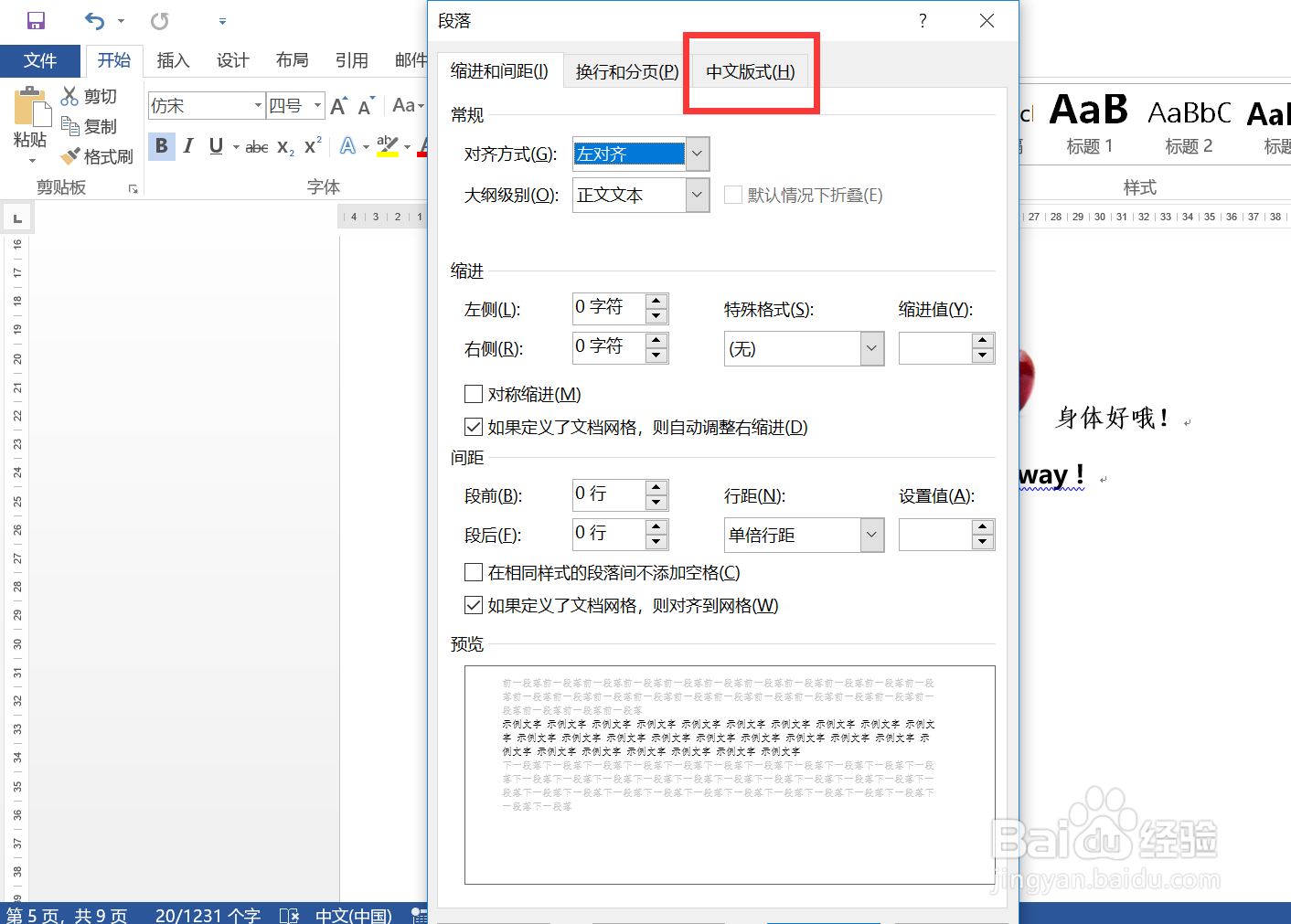 4/5
4/5在“中文版式”页签中,“文本对齐方式”选择“居中”,然后点击下方的“确定”按钮。
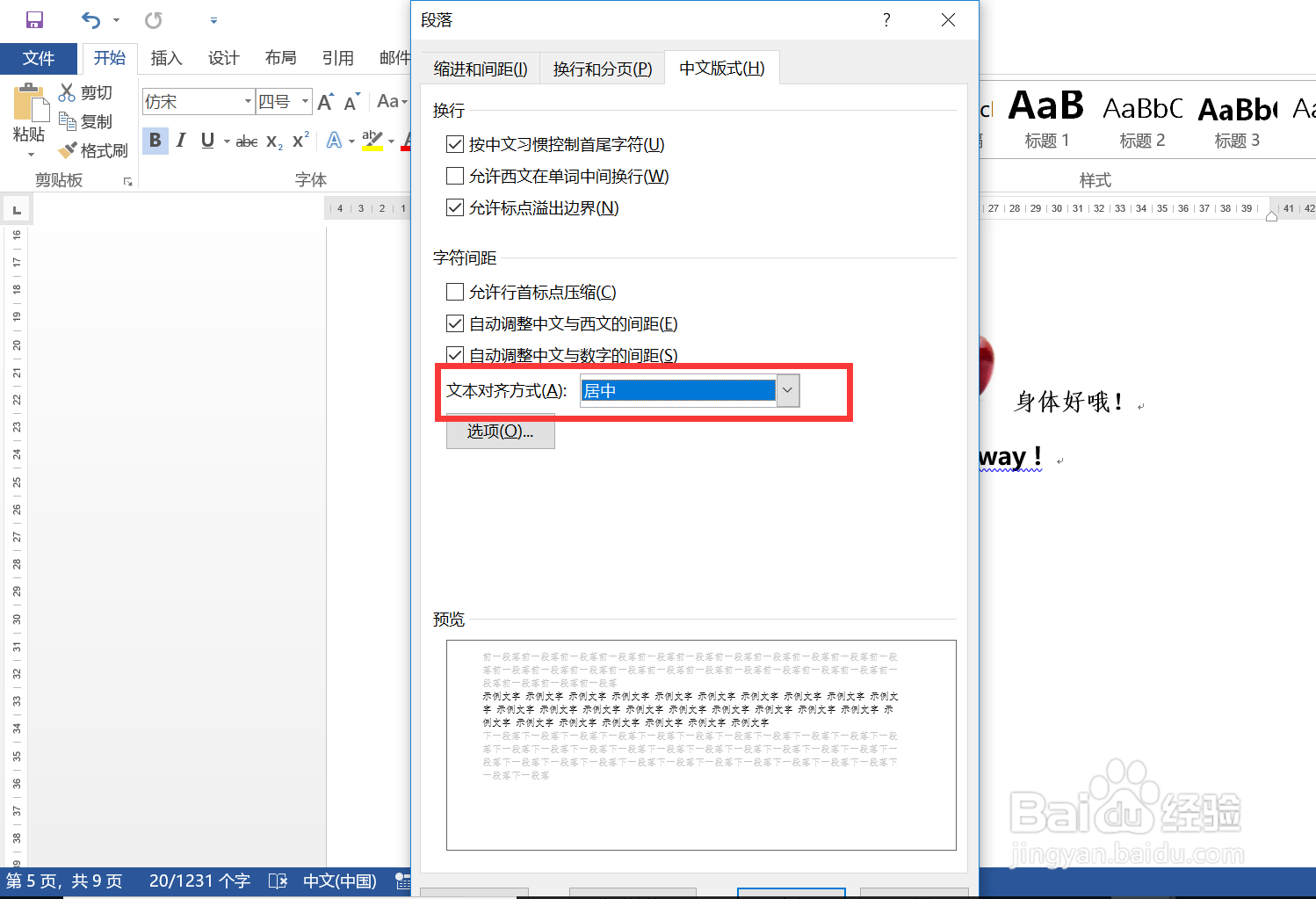 5/5
5/5回到文档页面,图示,图片和文字已经实现居中对齐,效果符合预期。
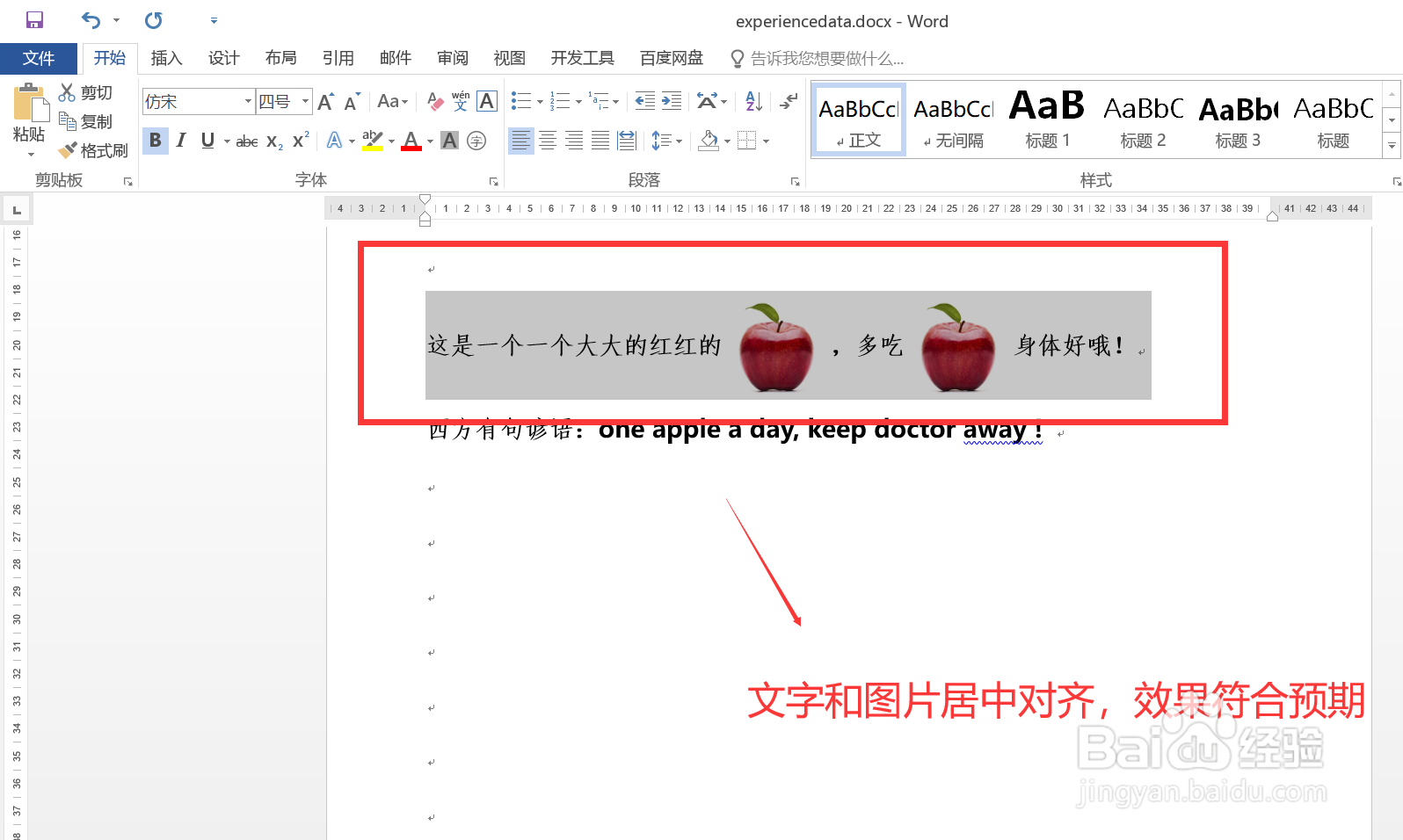 注意事项
注意事项纸上得来终觉浅,绝知此事要躬行!
版权声明:
1、本文系转载,版权归原作者所有,旨在传递信息,不代表看本站的观点和立场。
2、本站仅提供信息发布平台,不承担相关法律责任。
3、若侵犯您的版权或隐私,请联系本站管理员删除。
4、文章链接:http://www.1haoku.cn/art_425731.html
上一篇:怎么删除百度书架中的书
下一篇:粽子盲袋教程
 订阅
订阅